Tốc độ phát lại:
Nếu một cá nhân hay doanh nghiệp mới đang muốn thiết kế Website, bạn có thể chọn WordPress. WordPress là mã nguồn mở giúp bạn làm web hiệu quả, tiết kiệm cho phí và tốt nhất để SEO. Xem bài viết bên dưới để hiểu hơn WordPress là gì và cách làm Webstie WordPress hoàn chỉnh nhé.

Bài viết sau đây, VLINK sẽ chia sẻ nhiều vấn đề về WordPress hay CMS WordPress là gì và cách thiết kế Website WordPress hoàn chỉnh đơn giản nhất.
WordPress là gì?
WordPress là phần mềm mã nguồn mở Open Source miễn phí được viết bằng ngôn ngữ PHP và hệ quản trị cơ sở dữ liệu MySQL. Đây là phần mềm quản lý nội dung CMS mà bạn có thể sử dụng để tạo ra các trang web.
WordPress là một công cụ giúp bạn làm Website, blog hoặc các trang Web tin tức chuyên nghiệp.
WordPress là một trong những CMS tốt nhất bạn hiện nay có thể chọn sử dụng để tạo trang web cho cá nhân hoặc doanh nghiệp.
WordPress được phát triển nhằm phục vụ đối tượng người dùng phổ thông. Không cần có quá nhiều kiến thức về lập trình hay website nâng cao. Vì các thao tác trong WordPress rất đơn giản. Giao diện quản trị trực quan, giúp bạn có thể nắm rõ cơ cấu quản lý một website WordPress trong thời gian ngắn.
Tham khảo dịch vụ của VLINK:

Nhưng mã nguồn WordPress cũng đủ mạnh và linh hoạt để phục vụ cho những ai đã am hiểu công nghệ. Hoặc chạy trang web cho việc kinh doanh.
Nếu bạn đang muốn bắt đầu tạo lập một trang Web, hay Blog thì WordPress chính là sự lựa chọn thích hợp.
Đây cũng là sự lựa chọn của hơn 25% trong mười triệu trang web hàng đầu hiện nay. Các trang web nổi tiếng thế giới như: echCrunch, Mashable, CNN, BBC America, Variety, Sony Music, MTV News, Bata, Quartz….
Thành tựu của WordPress là gì?
Khi tìm hiểu về WordPress, bạn sẽ thật tự hào khi biết rằng mã nguồn mà các bạn đang tìm hiểu ngay sau đây có những thành tựu rất vượt bậc và là một mã nguồn CMS mở phổ biến nhất hành tinh.
Để kiểm chứng điều đó, các bạn cần biết là:
- Trên thế giới, có khoảng 25 bài viết được đăng lên các website sử dụng WordPress mỗi giây.
- Số lượng website làm bằng WordPress chiếm 27% tổng số lượng website trên thế giới.
- Trong số 100% các website sử dụng mã nguồn CMS, WordPress chiếm 60%.
- Phiên bản WordPress 4.0 đạt hơn 16 triệu lượt tải chỉ sau khoảng hai tháng.
- WordPress đã được dịch sang 169 ngôn ngữ, bao gồm phiên bản Tiếng Việt được dịch đầy đủ.
- Chỉ tính các giao diện (hay còn gọi là theme) miễn phí trên thư viện WordPress.org thì đã có hơn 2.700 themes khác nhau.
Bạn thấy đó, WordPress thật tuyệt vời phải không nào?
Vì sao bạn nên chọn WordPress để làm web?
Nếu bạn vẫn còn băn khoăn về WordPress, VLINK xin chỉ ra cho bạn một số lý do rất tuyệt vời để bạn chọn WordPress làm nền tảng xây dựng website cho riêng bạn.
WordPress là mã nguồn dễ sử dụng
WordPress được phát triển nhằm phục vụ đối tượng người dùng phổ thông, không có nhiều kiến thức về lập trình website nâng cao.
Các thao tác trong WordPress rất đơn giản, giao diện quản trị trực quan giúp bạn có thể nắm rõ cơ cấu quản lý một website WordPress trong thời gian ngắn. Về cách cài đặt lại càng dễ hơn, bạn có thể tự cài đặt một website WordPress trên host (máy chủ) riêng của mình và tự vận hành nó sau vài cú click.
WordPress có cộng đồng hỗ trợ đông đảo
WordPress là một mã nguồn CMS mở phổ biến nhất thế giới, điều này cũng có nghĩa là bạn sẽ được cộng đồng người sử dụng WordPress hỗ trợ bạn các khó khăn gặp phải trong quá trình sử dụng.
Nếu bạn có khả năng tiếng Anh tốt, bạn có thể dễ dàng tìm câu trả lời cho vấn đề bạn đang gặp phải trên Google chỉ với vài từ khóa tìm kiếm.
WordPress có nhiều gói giao diện có sẵn
WordPress rất dễ sử dụng, nhưng việc tự tay thiết kế một giao diện website cho mình dựa trên WordPress không hề đơn giản và vẫn cần một kiến thức chuyên môn nhất định.
Tuy nhiên bạn không cần qua lo lắng về điều này, bởi vì hệ thống giao diện (bao gồm trả phí lẫn miễn phí) dành cho WordPress cực kỳ phong phú và bạn có thể sử dụng chỉ với vài cú click.
Nếu bạn chưa tin vào các giao diện làm sẵn dành cho WordPress đẹp như thế nào, hãy ghé thử ThemeForest, MyThemeShop, Theme-Junkies,…
Hoặc bạn có thể xem các giao diện WordPress miễn phí tại thư viện WordPress.Org.
WordPress có nhiều plugin hỗ trợ
Plugin mở rộng nghĩa là một thành phần cài đặt thêm vào WordPress để giúp nó có thêm nhiều tính năng cần thiết, ví dụ bạn cần thiết kế website có tính năng làm trang bán hàng cho WordPress thì cài thêm plugin WooCommerce chẳng hạn.
Với lợi thế là người sử dụng đông đảo, nên thư viện plugin của WordPress cũng cực kỳ phong phú lẫn trả phí và miễn phí, hầu hết các tính năng thông dụng bạn đều có thẻ tìm thấy thông qua plugin
WordPress dễ phát triển cho lập trình viên
Nếu bạn là một người có am hiểu về việc làm website như thành thạo HTML, CSS, PHP thì có thể dễ dàng mở rộng website WordPress của bạn ra với rất nhiều tính năng vô cùng có ích.
Cách phát triển cũng rất đơn giản vì WordPress là một mã nguồn mở nên bạn có thể dễ dàng hiểu được cách hoạt động của nó và phát triển thêm các tính năng.
Với hàng nghìn hàm (function) có sẵn của nó, bạn có thể thoải mái sử dụng, bạn cũng có thể thay đổi cấu trúc của một hàm với filter hook và hầu như quy trình làm việc của một lập trình viên chuyên nghiệp có thể ứng dụng dễ dàng vào WordPress.
WordPress hỗ trợ nhiều ngôn ngữ
Mã nguồn WordPress hiện tại có rất nhiều gói ngôn ngữ đi kèm, bao gồm tiếng Việt. Mặc dù trong mỗi giao diện hay plugin đều có ngôn ngữ riêng nhưng bạn có thể dễ dàng tự dịch lại nó với các phần mềm hỗ trợ.
WordPress có thể làm nhiều loại Website
Dùng WordPress không có nghĩa là bạn chỉ có thể làm blog cá nhân, mà bạn có thể biến website mình thành một trang bán hàng, một website giới thiệu công ty, một tờ tạp chí online bằng việc sử dụng kết hợp các theme và plugin với nhau.
Tuy nhiên để làm được, bạn nên chắc chắn là đã hiểu được WordPress chứ đừng vội một bước lên mây để nhận các cảm giác thất vọng vì độ phức tạp của nó. Bạn có thể xem qua serie WordPress Nâng Cao của mình để tiếp cận vào mã nguồn của WordPress nhé.
WordPress hỗ trợ SEO rất tốt
WordPress là một trong những mã nguồn mở xây dựng website tương đối gọn nhẹ được viết trên nền ngôn ngữ lập trình web PHP. PHP cũng là ngôn ngữ thông dụng và phổ biến nhất hiện nay trong lập trình web.
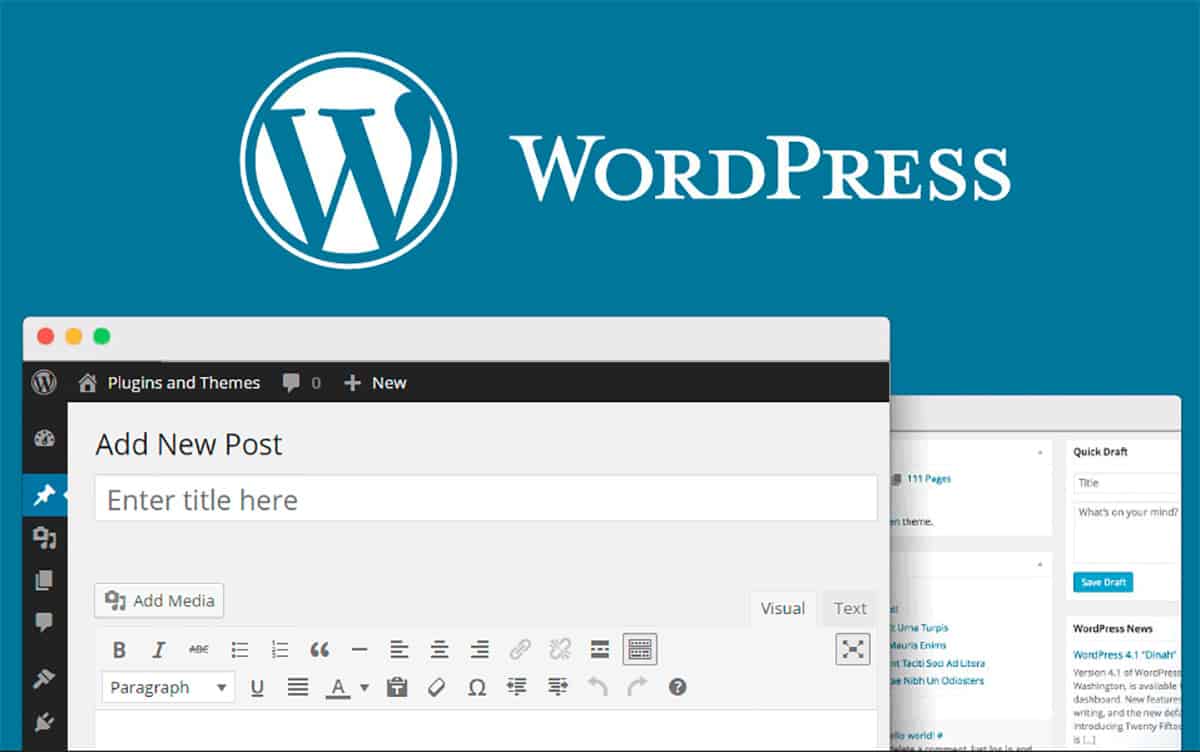
WordPress hiện nay đang được đánh giá là mã nguồn mở tốt nhất và phù hợp nhất cho SEO trên toàn thế giới. WordPress được các dịch vụ SEO khuyên dùng để tối ưu thiết kế website chuẩn SEO, qua đó giúp SEO hiệu quả cao nhất.
Sở dĩ WordPress được đánh giá là mã nguồn mở tốt nhất cho SEO trong thời điểm hiện tại là do bộ Sorcure tương đối gọn nhẹ và thân thiện với bộ máy tìm kiếm. Nhiều Plugin chuyên nghiệp hỗ trợ tối ưu SEO khá tiện lợi và khả năng can thiệp sâu vào bên trong Code.
Những hiểu lầm về WordPress
Trước khi học WordPress, mình xin nói qua một xíu điều về WordPress để tránh gây hiểu lầm cho nhiều người về mã nguôn này.
WordPress có thể làm mọi thứ
Đúng vậy, WordPress chỉ là một phần mềm nguồn mở được viết bằng PHP & MySQL để giúp bạn tạo website như blog, trang tin tức, trang bán hàng, trang đặt phòng khách sạn,….nhanh hơn.
Nhưng đó không có nghĩa là nó sẽ giúp bạn tạo được một website bất kỳ chỉ với các thao tác đơn giản. Đầu tiên bạn nên đọc các hướng dẫn WordPress và tìm hiểu mã nguồn WordPress để làm quen với nó, ngay cả với một số giao diện hoặc plugin có sẵn nhưng việc sử dụng nó cũng khá phức tạp và cần thời gian tìm hiểu để quen cách sử dụng.
Bên cạnh đó, bạn cần phải có kiến thức về PHP, HTML, CSS, Javascript,…và tất cả các kỹ thuật liên quan tới website để có thể tự tùy biến website WordPress mình tốt hơn. Không phải tự nhiên mà có nhiều công ty thường hay tuyển lập trình viên có kinh nghiệm với WordPress.
WordPress chỉ dành cho người không biết code
Hoàn toàn sai lầm, nếu bạn đã nghe ai đó nói với bạn rằng WordPress chỉ dành cho những người không chuyên lập trình sử dụng thì điều này hoàn toàn không chính xác.

Dĩ nhiên những người không biết lập trình sẽ dùng WordPress bằng cách sử dụng các tính năng có sẵn, thư viện giao diện phong phú và các plugin hỗ trợ cũng đã đủ để làm được website. Nhưng nếu bạn biết code thì càng tốt vì WordPress có phần lõi mã nguồn rất mạnh để bạn áp dụng kỹ năng không giới hạn.
Website “cùi” mới xài WordPress
Rất sai lầm nhé. Bạn có thể thấy nhiều người lập website WordPress với chi phí thấp nhưng điều đó không có nghĩa WordPress là một website “giá rẻ”, không chất lượng.
Hãy xem danh sách các website VLINK liệt kê bên dưới để thấy khả năng của website WordPress trong mắt các ông lớn thuộc nhiều lĩnh vực trên thế giới là như thế nào.
- https://techcrunch.com/
- https://thewaltdisneycompany.com/
- http://variety.com/
- http://www.angrybirds.com/
- http://time.com/
- http://www.mtv.com/news/
- http://fortune.com/
- http://newsroom.fb.com/
- http://blogs.reuters.com/us/
Bạn có biết Tech Crunch, chuyên trang công nghệ lớn trên thế giới mà cứ mỗi 30 phút có hàng chục tin bài xuất hiện trên website này. Nếu không khủng, website WordPress làm sao đủ sức chứa một lượng thông tin khổng lồ như vậy.
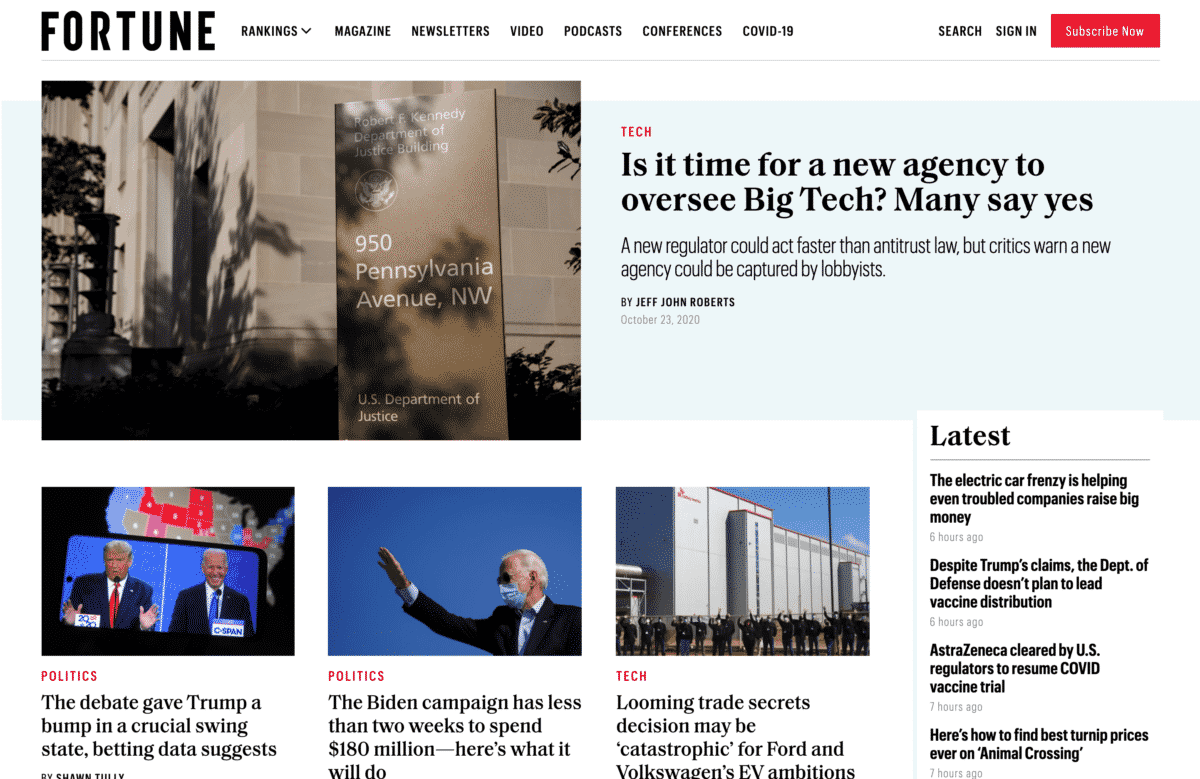
Game Angry Birth thì chắc tôi không cần phải giới thiệu nữa rồi. Các nhà phát triển game này vẫn sử dụng WordPress làm nền tảng web cho trang giới thiệu của mình như bạn thấy đấy.
Reuters, Fortune, những trang tin lớn của thế giới cũng có mặt trong danh sách khách hàng sử dụng WordPress nhé. Và cả chúng tôi nữa, VLINK ASIA cũng đang dùng WordPress rất ổn cho chính website của công ty và hàng trăm dự án thiết kế website chuẩn SEO khác với giao diện vô cùng ấn tượng.
Cùng với hơn ¼ website trên thế giới đang sử dụng WordPress tôi nghĩ đã đến lúc mọi người rút lại nhận xét về năng lực thật sự của một nền tảng web khủng như WordPress.
WordPress chạy chậm
Bạn đã từng truy cập vào một website chạy chậm đúng không. Có phải rất kinh khủng khi phải chờ hoài mà website không hiện hết được phần header. Quá lãng phí thời gian, mất tới 9, 10 giây lận trong khi với thời gian đó bạn vào được tới 3, 4 website khác nhau.

Rồi khi nghe nói cách lập trang web bằng WordPress khiến website chạy chậm có phải bạn cũng đang hình dung trong đầu những khổ tâm trong quá khứ. Vậy thì hãy quên ý nghĩ đó ngay đi nhé và đăng nhập vào trang techcrunch.com để xem nào, chỉ mất 3 giây thôi, cực kỳ nhanh với một website ngập thông tin như vậy.
Thật ra, không chỉ website WordPress, các website khác cũng có thể chạy chậm đơn giản chỉ vì lập trình viên không biết tối ưu web mà thôi. Với WordPress, bạn có thể điều chỉnh, tối ưu để tăng tốc website trên mọi “địa hình” bằng các thủ thuật dưới đây:
- Sử dụng bộ nhớ đệm cho website
- Giảm dung lượng hình ảnh (Có rất nhiều công cụ giúp bạn làm điều này)
- Bỏ những Plugin không cần thiết
- Sử dụng dịch vụ CDN
- Chọn Theme thích hợp
- Tối ưu nguồn dữ liệu web
- Giảm số lượng quảng cáo trên trang
Trên đây là tất cả những thông tin giúp bạn hiểu hơn về CMS WordPress cũng như hiểu WordPress là gì. Tiếp theo bên dưới, chúng ta sẽ tìm hiểu cách sử dụng WordPress, các hướng dẫn WordPress, cách cài đặt WordPress hoàn chỉnh để bạn có thể tự thiết kế website bằng WordPress cho riêng mình.
Hướng dẫn cài đặt WordPress
Để thiết kế website WordPress hoàn chỉnh, bạn cần cài đặt WordPress lên hosting hoặc VPS của mình, sau đó cài theme và các plugin cần thiết. Bước cuối cùng là tối ưu website để cải thiện hiệu suất, tối ưu chuyển đổi, cũng như chuẩn SEO để bắt đầu chinh chiến trên internet.

Cài đặt WordPress
Cài đặt WordPress lên Host có thường có 2 cách, hoặc tự động hoặc bạn tự cài thủ công. Tự cài thì yêu cầu nâng cao hơn nên tôi sẽ không đề cập trong bài viết này.
Cách cài WordPress tự động trên Hosting Godaddy
Hướng dẫn cài đặt WordPress tự động lên hosting, ở đây ví dụ là hosting của Godaddy. Với cách tạo này bạn cũng sẽ có database luôn, không cần phải tự tạo thủ công.
Các hosting khác bạn cũng làm tương tự, nếu có khác thì cũng đôi chút, thậm chí có những đơn vị cung cấp hosting hỗ trợ cài với 1 click chuột.
Godaddy là nhà cung cấp hosting và domain uy tín, chất lượng nhất trên thế giới và tôi khuyên nếu bạn muốn đăng ký hosting cho website của mình có thể sử dụng Godaddy nhé. Bây giờ chúng ta bắt đầu thực hiện:
- Bước 1: Đăng nhập vào Godaddy như sau: Godaddy => My Account => Web Hosting => Manage
- Bước 2: Ở C-panel, bạn chọn WordPress Blog
- Bước 3: Install This Application

Tiếp đó, bạn điền thông tin theo hướng dẫn như sau:
- Domain: chọn tên domain đã chuẩn bị sẵn, lưu ý chọn tên không có chữ www phía trước nhé.
- Dicrectery: Bỏ trống (Sẽ điển nếu bạn làm ở mức nâng cao hơn)
- Version: Chọn vesion được hệ thống đề nghị, có kèm (Recommended) ở phía sau
- Language: Tùy chọn, nhưng mình khuyên bạn nên chọn tiếng Anh để dễ sửu dụng sau này luôn
- Administrator Username: nhập tên đăng nhập của bạn
- Administrator Password: nhập mật khẩu của bạn
- Administrator Email: nhập địa chỉ email của bạn
- Website Title: Tên website của bạn, có thể chỉnh sửa sau này
- Website Tagline: Giới thiệu ngắn về website, cũng có thể chỉnh sửa sau
Một vài nội dung yêu cầu tick chọn, bạn có thể để mặc định
- Bước 4: Nhấp cài đặt và chờ cho hệ thống tải xong
Như vậy là bạn đã cài đặt host thành công cho website. Bây giờ, hãy đăng nhập vào địa chỉ “tên domain/wp-admin” để khám phá giao diện trang admin của bạn. Từ đây, bạn đã có thể bắt đầu xây dựng website WordPress của mình.
Cách cài theme WordPress?
Có ba cách để bạn cài theme cho website WordPress, đó là cài theme có sẵn trên WordPress từ quản trị, cài theme WordPress bằng cách upload từ máy tính hoặc cài theme bằng cách upload từ host/localhost.
Cách cài theme có sẵn trên WordPress.org
- Bước 1: Đăng nhập vào trang Admin Website của bạn (thường có đường dẫn abc.com/wp-admin)
- Bước 2: Ở cột bên trái chọn Appearance => Themes
- Bước 3: Chọn Add New. Ở đây bạn sẽ thấy xuất hiện rất nhiều chủ đề của theme, bạn có thể chọn một chủ đề phù hợp và chọn Theme ưng ý
- Bước 4: Chọn theme và nhấp Install
- Bước 5: Đợi quá trình cài đặt kết thúc và nhấp Active để kích hoạt giao diện mới.

Cài theme WordPress bằng cách upload từ máy tính
Nếu bạn không thích theme nào trong kho theme WordPress, bạn có thể tìm kiếm ở rất nhiều nguồn theme wordpress bên ngoài. Yên tâm là vẫn có những theme miễn phí cho bạn lựa chọn bên cạnh những bộ theme độc đáo phải trả phí.
Một số nguồn để bạn lựa chọn để mua theme WordPress:
- Themeforest.net
- Elegantthemes.com
- Theme-junkie.com
- Mythemeshop.com
Chọn theme trong các kho này có thể tải về miễn phí hoặc phải mua. File tải về sẽ ở định dạng file.zip
Chúng ta bắt đầu cài đặt giao diện WordPress:
- Bước 1: Bạn cũng đăng nhập vào trang admin, chọn Appearance => Theme => Add New
- Bước 2: Chọn Upload Theme
- Bước 3: Chọn theme bạn đã tải về => Nhấp Install
- Bước 4: Cuối cùng là nhấn Active để kích hoạt theme
Cách cài theme WordPress bằng cách upload từ host/localhost
Cách dùng này được sử dụng khi bạn bị giới hạn dung lượng upload do theme quá nặng. Bạn thực hiện bằng cách giải nén file theme ra và và upload vào thư mục /wp-content/themes. Sau đó, bạn thao tác như bình thường, vào Appearance => Themes rồi kích hoạt.
Như vậy bạn đã có một bộ theme ưng ý cho website của mình. Rất đơn giản đúng không.
Hai lưu ý dành cho bạn:
Một là, không phải theme khi bạn cài đặt sẽ giống y chang bản demo 100% mà đôi khi phải điều chỉnh kha khá và việc này phải làm nhiều mới quen tay, cho ra sản phẩm hoàn hảo được. Do đó, tốt nhất ban đầu tôi khuyên bạn nên chỉ sử dụng theme miễn phí cho đến khi bạn tự tin với khả năng của mình.
Hai là, nếu các kho theme cũng không đáp ứng cho bạn một bộ theme ưng ý, hãy trở về mục thứ 2 như mình đã nói, thiết kế website WordPress để lập trình viên code cho bạn một bộ theme độc đáo và độc nhất.
Cách cài Plugin WordPress?
Tới đây, mọi thứ đã tạm ổn rồi, chỉ cần tìm kiếm một vài plugin phổ biến và cần thiết để cài vào website nữa. Thao tác tìm và cài đặt Plugin cũng đơn giản như cài theme vậy.
Plugin là gì?
Plugin WordPress là các phần mềm có thể được tải lên để mở rộng và mở rộng chức năng của trang web WordPress của bạn.
Có rất nhiều plugin WordPress có sẵn để tải xuống miễn phí từ Thư mục Plugin WordPress.org. Ngoài ra còn có các plugin WordPress cao cấp hoặc trả phí.
Cài đặt plugin WordPress
Đầu tiên, bạn vẫn đăng nhập vào trang admin (nếu bạn đang ở trong trang admin rồi thì không cần phải thoát ra đăng nhập lại đâu nhé).
Bạn vào mục Dashboard => Plugins => Add New. Ở đây, bạn có thể tìm Plugins bằng tên trên ô tìm kiếm. Ví dụ bạn gõ Woocommerce để tìm thấy Plugins này. Nếu không biết tên Plugins nào, bạn có thể tìm kiếm thông qua các bộ lọc Featured, Popular và Recommended.

Một mẹo nhỏ dành cho bạn là đứng vội nhấp cài đặt bất kỳ Plugins nào mình thấy ưng ý nhưng chưa qua tìm hiểu. Hãy xem thông tin mô tả chi tiết Plugins bằng cách nhấp chuột vào nó để biết chức năng và cách thức cài đặt. Bên cạnh đó, để chắc chắn, bạn có thể đánh giá Plugins đó tốt hay không bằng cách kiểm tra và so sánh số lượt Download và đánh giá của người dùng. Chắc chắn tất cả bạn hãy nhấp Install Now để cài đặt và cuối cùng là Active kích hoạt Plugin.
Nếu đã tải Plugins về máy từ một nguồn khác, sau khi nhấp Add News, bạn chọn Upload Plugin. Lưu ý là Plugin nên được nén đúng theo cấu trúc /tên-Plugin/tên-file.php nhé.
Và nếu bạn bị giới hạn dung lượng upload do Plugin quá nặng thì tương tự như Theme, hãy giải nén và lưu vào thư mục có cấu trúc /tên-plugins/tên-file.php rồi upload như bình thường.
Ngoài việc vào Dashboard => Plugin => Add New để tìm Plugins, bạn cũng có thể tìm Plugin ở WordPress.org/plugins theo tên, tag,… chọn cái ưng ý rồi sao chép tên và vào lại trang Admin để tìm tên và cài đặt.
Cài đặt WooCommerce
Bạn đã từng nghe nói đến Plugins này chưa? Một Plugins cực kỳ hữu ích cho những ai đang xây dựng mẫu website bán hàng cỡ nhỏ, nó bổ sung toàn bộ các tính năng cần thiết cho một website bán hàng thương mại điện tử đơn giản.

Woo Commerce sẽ hỗ trợ những tính năng gì?
- Tạo sản phẩm mới với định dạng thông thường, định dạng thuộc tính, Affiliate hoặc sản phẩm kỹ thuật số
- Hỗ trợ các hình thức thanh toán Online: Paypal, Credit Card, COD,…
- Chức năng hỗ trợ tự tính giá chuyển phát
- Trang quản lý đơn hàng chuyên nghiệp, tự lọc đơn hàng dựa theo từng trạng thái
Hướng dẫn cài đặt Plugins Woo Commerce
- Bước 1: Tìm kiếm và kích hoạt Plugins như đã hướng dẫn ở mục 6
- Bước 2: Hệ thống sẽ chuyển bạn đến trang thiết lập ban đầu cho Woocommerce. Ấn vào nút bắt đầu.
- Bước 3: Tiếp đến là bước cài đặt các trang cần thiết, bạn nhấn Tiếp tục
- Bước 4: Cài đặt vị trí cửa hàng. Bạn chọn Vị trí là Việt Nam, đơn vị tiền tệ là Việt Nam đồng, vị trí tiền tệ là bên phải sau một dấu cách, dấu cách phần ngàn là (.), dấu cách thập phân là (,), đơn vị trọng lượng (kg), đơn vị kích thước (cm) => Tiếp tục

- Bước 5: Ở bước cài đặt vận chuyển, thuế bạn nhấn Tiếp tục
- Bước 6: Thiết lập thanh toán, bạn có thể chọn cả hai mục Bank Transfer (BACS) Payments và Trả tiền mặt khi nhận hàng => Tiếp tục và hoàn tất quá trình cài đặt ban đầu.
- Bước 7: Nhấn cho phép nếu bạn đồng ý để tác giả thu thập dữ liệu trên website của bạn.
- Bước 8: Điều chỉnh hoàn tất định dạng tiền tệ. Vào Woo Commerce=> Cài đặt, ở Tab Chung, bạn sửa Số đơn vị thập phân thành số 0.

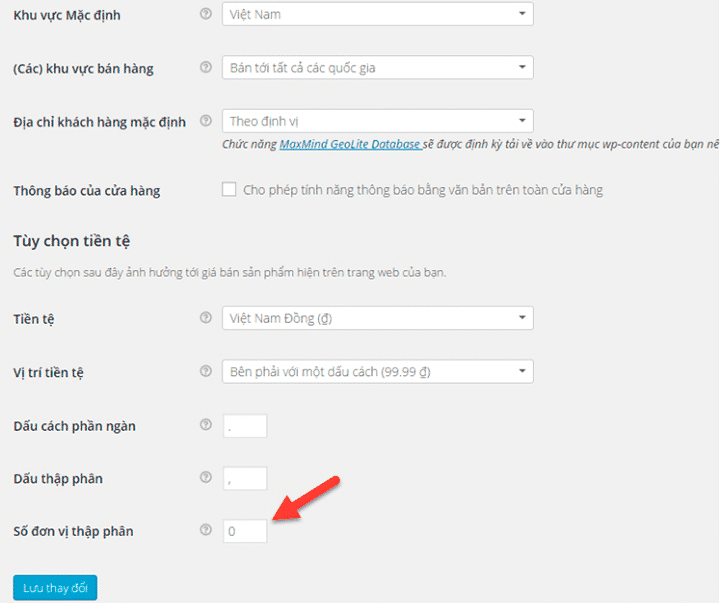
Chúc mừng bạn đã hoàn tất quá trình cài đặt Plugin Woo Commerce cho website bán hàng của mình. Bây giờ là lúc bạn thử sử dụng Plugins tiện dụng này rồi đấy.
Plugin WordPress cần có
Hãy đảm bảo là tất cả những Plugin tôi giới thiệu bên dưới đây đều có mặt trên website của bạn nhé. Đây là những Plugin không thể thiếu trên website WordPress, hỗ trợ website hoạt động mượt mà, chỉ có lợi và không gây phiền hà cho bạn một xíu nào đâu.
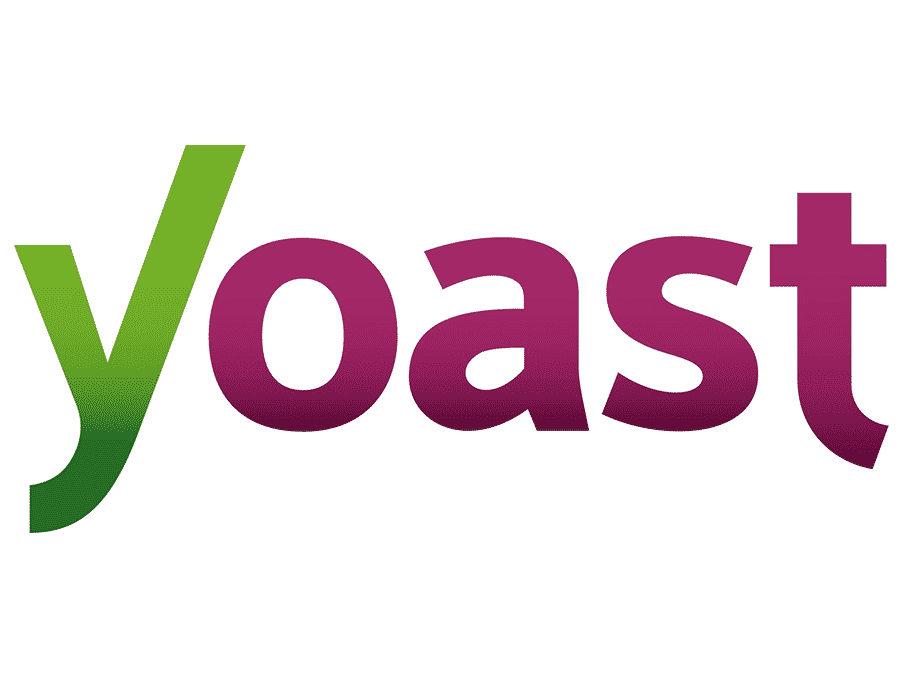
- Yoast SEO: Một Plugins SEO của WordPress, hỗ trợ bạn tối ưu tiêu đề và description của các thành phần trên website. Yoast SEO hỗ trợ SEO cho Website rất tốt, đây là plugin được đa số các dịch vụ SEO sử dụng để tối ưu SEO cho website.
- Jetpack: là một Plugin mang trong mình rất nhiều chức năng tiện ích cho website. Đặc biệt là bạn có thể bật tắt các tính năng để tiết kiệm dung lượng.
- Akisme: Cài Akisme website của bạn sẽ có chức năng chống Spam bình luận cực mạnh
- Advanced TinyMCE: để bổ sung các nút soạn thảo trong WordPress
- WP Super cache: có chức năng tạo bộ nhớ đệm giúp tăng tốc cho website
- iTheme Security: Là Plugin bảo mật cực kỳ an toàn của WP
- Contact Form 7: để tạo Form liên hệ trên web
- Responsive Lightbox by dFactory: Hiệu ứng tạo ảnh lớn khi click vào ảnh
- ReplyMe: khi có người bình luận sẽ có thông báo cho bạn
- Google XML Sitemaps: Hỗ trợ bạn tạo sitemap cho website, rất quan trọng khi bạn muốn google đánh giá cao website của bạn.
- Các Plugins hỗ trợ Like, Share Social: như Easy Social Share Buttons, Simple Share Buttons Adder, AddtoAny Share Buttons,…
- Plugin live chat: Tawk.to, Subiz, Vchat, …
Trên đây không là tất cả Plugins của WordPress nhưng là những plugins quan trọng. Bạn có thể tìm hiểu và thử cài đặt các Plugins cho website của mình. Theme đẹp, Plugin cũng đã có đầy đủ, vậy bạn cần gì nữa mà không tiến hành cài đặt WordPress để có một website cho mình?
Cài đặt Live chat cho WordPress
Nếu bạn muốn cung cấp một dịch vụ hay bán hàng trên website mã nguồn WordPress, trước đây thì tôi không biết vì bạn chưa có website, nhưng bây giờ bắt buộc phải có tính năng Live Chat, để khi cần khách hàng có thể hỏi trực tiếp bạn hoặc admin luôn, khỏi chờ mail hoặc tốn tiền gọi điện thoại. Mà khách hàng còn nhận được câu trả lời ngay lập tức, quá chuyên nghiệp đúng không.
Xem nào, có rất nhiều bên thứ ba cung cấp dịch vụ này như Tawk.to, Subiz, Vchat, … Bạn có thể cài đặt các ứng dụng này bằng mã nhúng theo hướng dẫn trên trang chủ của các ứng dụng này. Tuy nhiên, với WordPress bạn có thể thao tác đơn giản hơn bằng cách cài đặt Plugins. Cả Tawk.to, Subiz, Vchat đều đã có Plugins hỗ trợ và bạn có thể thao tác cài đặt như cài các Plugins khác.

Tích hợp Plugins lấy tin tự động
Trong sự phát triển của các Plugins WordPress, dễ dàng để nhận thấy là chúng ta có thể “muốn gì được đó” với website WordPress của mình. Và website tôi muốn giới thiệu sau đây dành cho những bạn muốn cấp tốc cập nhật tin bài cho website tin tức của mình.
Cùng chức năng này, trên kho Plugin bạn có thể tìm thấy một vài cái tên như WP-Autopost, WP-Pipes, tuy nhiên bạn vẫn phải chỉnh sửa bài viết và hạn chế một số tính năng cần thiết trên các Plugins này.
Tuy nhiên, hạn chế của Plugin này bạn chỉ nên xài thời gian đầu, không nên dùng lâu dài vì có thể bị Google phát hiện và thực hiện các quả phạt nghiêm trọng.
Có nên thiết kế Web bằng WordPress
Như vậy chúng ta đã cùng tìm hiểu WordPress là gì? Những tính năng ưu việt của WordPress, các kiến thức cơ bản về Theme WordPress, Plugin WordPress,… Vậy có nên thiết kế website bằng WordPress không?
Tất cả mọi dẫn chứng đều quá rõ ràng để khẳng định Wordpress là lựa chọn hoàn hảo nếu phù hợp với quy mô website bạn mong muốn xây dựng.
Với các hệ thống website khủng, những mạng xã hội quá lớn, các website có quá nhiều tính năng nâng cao bạn có thể bỏ qua nhưng hãy chọn Wordpress nếu bạn đang có ý định thiết kế website tin tức, web blog cho mình.
- SEO Sản Phẩm: Bí Quyết Tối Ưu SEO Bán Hàng Online Hiệu Quả #1 - 26/07/2024
- Các yếu tố ảnh hưởng SEO và cách cải thiện hiệu quả #1 - 26/07/2024
- 10 Công Cụ Backlink Cho Chuyên Gia SEO - 24/07/2024
Thiết kế website bằng wp là tốt nhất cho seo rồi còn gì
Cảm ơn, bài viết hay lắm